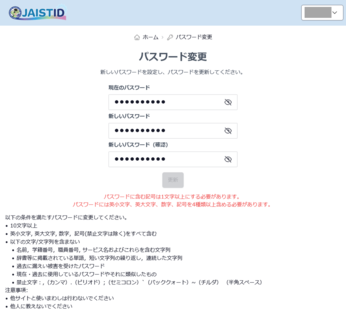(2. 統合認証 を先にお読みください。/ Please read 2. Single-Sign-On System before reading this page. )
3. パスワード
パスワードリセット用メールアドレスの登録
JAIST以外のメールアドレスを登録しておくことで、パスワードを忘れた場合もパスワードリセットを行うことができます。
初期パスワードを変更する前に、パスワードリセット用メールアドレスの登録を強くお勧めします。
【パスワードリセット用メールアドレスの登録方法】
- ユーザープロファイルにアクセスし、ログインします。
https://id.jaist.ac.jp/ui/user/login - [ユーザー属性変更] をクリックします。
- 「パスワードリセット用メールアドレス」欄に、メールアドレス以外を入力します。
※JAISTメールアドレス以外の、あなたの個人メールアドレスを入力してください。 - 画面下部にある「更新」をクリックします。
(参考:パスワードのリセットについて)
パスワード変更
お渡しした初期パスワードは、必ず変更してください.
[注意]
パスワード変更画面に学外ネットワークからアクセスする場合は、ワンタイムパスワードまたは電子証明書等が必要です。
【パスワードの変更方法】
- ユーザープロファイルにアクセスし、ログインします
https://id.jaist.ac.jp/ui/user/login - [パスワード変更] をクリックします
- 現在のパスワードを入力します
- パスワードポリシーを満たす新しいパスワードを2回入力します
- [更新] ボタンをクリックします
※[更新]ボタンがグレーアウトしてクリックできない場合は、要件を満たしていません。更新ボタン下に要件を満たさない理由が表示されますのでご確認ください。
詳しくは以下のページをご覧ください。
パスワード変更
Q&A
Q. パスワードリセット用メールアドレスは登録するべきですか?
A. 強制ではありませんが、パスワード変更前に登録しておくことをお勧めします。もしパスワードを忘れたり、セキュリティ上の理由でパスワードの強制変更が行われた際、登録していないと学生証を持ってセンター受付まで本人がお越しいただく必要があります。パスワードリセット用メールアドレスを登録しておくと、センターの受付時間外や休日に、学外からもパスワードリセットが可能です。
Q. パスワードが漏洩した恐れがある場合は、どうすればいいですか?
A. パスワードを変更の上、JAIST CSIRT(JAIST Computer Security Incident Response Team)までご連絡ください。
Q. 「パスワード変更」ボタンがグレーアウトしたままで、クリックできません。
A. 変更画面の右下の方をご確認ください。グレーアウトしている(パスワードを変更できない)理由を確認できます。